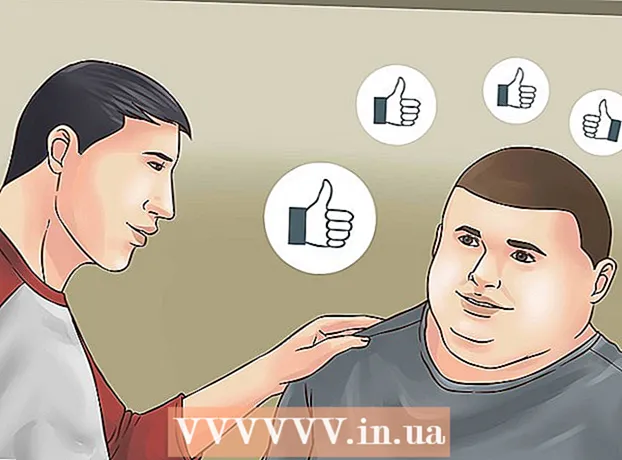सामग्री
कार्ये द्रुत आणि कार्यक्षमतेने पूर्ण करण्याचा विंडोज कमांड प्रॉमप्ट हा एक चांगला मार्ग असू शकतो. संगणकात हे एक अतिशय शक्तिशाली आणि बर्याच वेळा दुर्लक्षित साधन आहे. कमांड प्रॉम्प्ट हा उंदीरमुक्त वातावरण आहे आणि जे कीबोर्डवरून त्यांचे कार्य करण्यास प्राधान्य देतात त्यांच्यासाठी आदर्श आहे. या लेखात, आपल्याला कमांड प्रॉमप्टचा प्रारंभिक स्पष्टीकरण आणि काही मूलभूत कार्यांसाठी याचा कसा वापर करावा याबद्दल माहिती मिळेल. हा लेख वाचल्यानंतर आपण थोडे अधिक सुलभतेने मूलभूत कार्यांसाठी कमांड प्रॉम्प्ट वापरण्यास सक्षम असावे.
पाऊल टाकण्यासाठी
 विंडोज कमांड प्रॉमप्ट उघडा. आपल्या संगणकाच्या प्रारंभ स्क्रीनवर क्लिक करा आणि शोध फील्डवर जा. "कमांड प्रॉम्प्ट" किंवा "सेमीडीएम" टाइप करा. कमांड प्रॉम्प्ट उघडण्यासाठी शोध परिणाम सूचीमध्ये कमांड प्रॉम्प्टवर डबल क्लिक करा. कमांड प्रॉम्प्ट असे दिसेल: सी: वापरकर्ते वापरकर्ता>.
विंडोज कमांड प्रॉमप्ट उघडा. आपल्या संगणकाच्या प्रारंभ स्क्रीनवर क्लिक करा आणि शोध फील्डवर जा. "कमांड प्रॉम्प्ट" किंवा "सेमीडीएम" टाइप करा. कमांड प्रॉम्प्ट उघडण्यासाठी शोध परिणाम सूचीमध्ये कमांड प्रॉम्प्टवर डबल क्लिक करा. कमांड प्रॉम्प्ट असे दिसेल: सी: वापरकर्ते वापरकर्ता>.  एक नवीन निर्देशिका तयार करा. "Mkdir" कमांड कार्य करण्यासाठी एक नवीन फोल्डर किंवा निर्देशिका तयार करते. ही आज्ञा "mkdir निर्देशिका नाव" आहे. वरील उदाहरणात, विकिहो नावाचे एक नवीन फोल्डर टाइप करुन तयार केले गेले आहे: mkdir wikihow.
एक नवीन निर्देशिका तयार करा. "Mkdir" कमांड कार्य करण्यासाठी एक नवीन फोल्डर किंवा निर्देशिका तयार करते. ही आज्ञा "mkdir निर्देशिका नाव" आहे. वरील उदाहरणात, विकिहो नावाचे एक नवीन फोल्डर टाइप करुन तयार केले गेले आहे: mkdir wikihow.  सद्य कार्यरत निर्देशिका बदला. नवीन डिरेक्टरीमध्ये बदलण्यासाठी "cd" कमांड वापरा (डिरेक्टरी बदला). कमांड ही सीडी फोल्डरचे नाव आहे. उदाहरणार्थ आपण पाहू सीडी विकी. आता प्रॉम्प्ट असे दिसते: सी: वापरकर्ते वापरकर्ता विकी>> वर सांगितल्याप्रमाणे
सद्य कार्यरत निर्देशिका बदला. नवीन डिरेक्टरीमध्ये बदलण्यासाठी "cd" कमांड वापरा (डिरेक्टरी बदला). कमांड ही सीडी फोल्डरचे नाव आहे. उदाहरणार्थ आपण पाहू सीडी विकी. आता प्रॉम्प्ट असे दिसते: सी: वापरकर्ते वापरकर्ता विकी>> वर सांगितल्याप्रमाणे  निर्देशिकाची सामग्री तपासा. सद्य निर्देशिकेची सामग्री तपासण्यासाठी dir कमांड वापरा. प्रकार dir आणि सक्रिय निर्देशिका सामग्रीची सूची देण्यासाठी एंटर दाबा. उदाहरणात, विकी शो निर्देशिका सध्या रिक्त आहे.
निर्देशिकाची सामग्री तपासा. सद्य निर्देशिकेची सामग्री तपासण्यासाठी dir कमांड वापरा. प्रकार dir आणि सक्रिय निर्देशिका सामग्रीची सूची देण्यासाठी एंटर दाबा. उदाहरणात, विकी शो निर्देशिका सध्या रिक्त आहे.  स्क्रीन साफ करा. स्क्रीन क्लियर करण्यासाठी, "सीएलएस" कमांड वापरा. प्रकार सीएलएस आपण स्क्रीनमधील सामग्री साफ करू इच्छित असल्यास एंटर दाबा. वरीलप्रमाणेच फक्त कमांड प्रॉमप्ट स्क्रीनवर राहील.
स्क्रीन साफ करा. स्क्रीन क्लियर करण्यासाठी, "सीएलएस" कमांड वापरा. प्रकार सीएलएस आपण स्क्रीनमधील सामग्री साफ करू इच्छित असल्यास एंटर दाबा. वरीलप्रमाणेच फक्त कमांड प्रॉमप्ट स्क्रीनवर राहील.  एक नवीन फाईल तयार करा. एक नवीन फाईल तयार करण्यासाठी, "प्रकार शून्य> फाइलनाव" कमांड वापरा. प्रकारः "शून्य> फाइलनाव टाइप करा" आणि नवीन रिक्त फाईल तयार करण्यासाठी एंटर दाबा. वरील उदाहरण प्रमाणे टाइप करा प्रकार शून्य> नवीन फाईल.
एक नवीन फाईल तयार करा. एक नवीन फाईल तयार करण्यासाठी, "प्रकार शून्य> फाइलनाव" कमांड वापरा. प्रकारः "शून्य> फाइलनाव टाइप करा" आणि नवीन रिक्त फाईल तयार करण्यासाठी एंटर दाबा. वरील उदाहरण प्रमाणे टाइप करा प्रकार शून्य> नवीन फाईल.  त्यात आणखी एक नवीन फाईल जोडा. दुसरी नवीन फाईल तयार करण्यासाठी चरण 5 पुन्हा करा. या फाईलला newFile1 म्हणतात. असाईनमेंट आहे: प्रकार शून्य> newFile1.
त्यात आणखी एक नवीन फाईल जोडा. दुसरी नवीन फाईल तयार करण्यासाठी चरण 5 पुन्हा करा. या फाईलला newFile1 म्हणतात. असाईनमेंट आहे: प्रकार शून्य> newFile1.  निर्देशिकेची सामग्री तपासा. "Dir" कमांडसह डिरेक्टरीतील सामग्री तपासा. वर दिल्याप्रमाणे विकीहो निर्देशिकेत आता नवीन फाईल आणि न्यूफाइल 1 या दोन नवीन फाईल्स आहेत.
निर्देशिकेची सामग्री तपासा. "Dir" कमांडसह डिरेक्टरीतील सामग्री तपासा. वर दिल्याप्रमाणे विकीहो निर्देशिकेत आता नवीन फाईल आणि न्यूफाइल 1 या दोन नवीन फाईल्स आहेत.  फायली हटवा. फाईल्स डिलिट करण्यासाठी "डेल" कमांड वापरा. विशिष्ट फाईल हटविण्यासाठी "डेल फाईलनाव" टाइप करा. या उदाहरणात, आम्ही पुढील आदेशासह नवीन फाईल हटवित आहोत: डेल newFile. आता विकी शो फोल्डरमधील सामग्री तपासा आणि तुम्हाला नवीन फाईल डिलिट झाल्याचे दिसेल. "Cls" कमांड वापरुन स्क्रीन क्लियर करा.
फायली हटवा. फाईल्स डिलिट करण्यासाठी "डेल" कमांड वापरा. विशिष्ट फाईल हटविण्यासाठी "डेल फाईलनाव" टाइप करा. या उदाहरणात, आम्ही पुढील आदेशासह नवीन फाईल हटवित आहोत: डेल newFile. आता विकी शो फोल्डरमधील सामग्री तपासा आणि तुम्हाला नवीन फाईल डिलिट झाल्याचे दिसेल. "Cls" कमांड वापरुन स्क्रीन क्लियर करा.  मूळ फोल्डरवर जा. पुढील चरण करण्यासाठी (एक फोल्डर हटवित आहे), चालू कार्यकारी निर्देशिकेच्या बाहेर जा. हे करण्यासाठी "cd" कमांडचे रूप वापरा. डिरेक्टरीचे नाव टाइप न करता मूळ निर्देशिकेत जाण्यासाठी "सीडी .." आज्ञा वापरा. प्रकार सीडी .. वर दर्शविल्याप्रमाणे आपल्याला दिसेल की प्रॉमप्ट आता "सी: यूजर्स यूजर>>" वर गेला आहे म्हणजेच आपण यापुढे विकीहो निर्देशिकेमध्ये नाही.
मूळ फोल्डरवर जा. पुढील चरण करण्यासाठी (एक फोल्डर हटवित आहे), चालू कार्यकारी निर्देशिकेच्या बाहेर जा. हे करण्यासाठी "cd" कमांडचे रूप वापरा. डिरेक्टरीचे नाव टाइप न करता मूळ निर्देशिकेत जाण्यासाठी "सीडी .." आज्ञा वापरा. प्रकार सीडी .. वर दर्शविल्याप्रमाणे आपल्याला दिसेल की प्रॉमप्ट आता "सी: यूजर्स यूजर>>" वर गेला आहे म्हणजेच आपण यापुढे विकीहो निर्देशिकेमध्ये नाही.  रिक्त फोल्डर हटवा. फोल्डर हटविण्यासाठी "rmdir" कमांड वापरा. आपण हटवू इच्छित असलेल्या फोल्डरमध्ये आपण असू शकत नाही (वरील चरण 10 पहा). जर फोल्डर रिक्त असेल (म्हणजे त्यामध्ये कोणत्याही फायली नाहीत) तर आपण त्याद्वारे हे हटवू शकता rmdir निर्देशिका नाव टायपिंग. या उदाहरणात, विकी شو निर्देशिकेत अद्याप नवीन फाईल 1 आहे आणि "rmdir" कमांड या प्रकरणात कार्य करणार नाही. फोल्डर रिक्त नसल्यास, आपल्याला वरील प्रमाणे एक त्रुटी संदेश मिळेल.
रिक्त फोल्डर हटवा. फोल्डर हटविण्यासाठी "rmdir" कमांड वापरा. आपण हटवू इच्छित असलेल्या फोल्डरमध्ये आपण असू शकत नाही (वरील चरण 10 पहा). जर फोल्डर रिक्त असेल (म्हणजे त्यामध्ये कोणत्याही फायली नाहीत) तर आपण त्याद्वारे हे हटवू शकता rmdir निर्देशिका नाव टायपिंग. या उदाहरणात, विकी شو निर्देशिकेत अद्याप नवीन फाईल 1 आहे आणि "rmdir" कमांड या प्रकरणात कार्य करणार नाही. फोल्डर रिक्त नसल्यास, आपल्याला वरील प्रमाणे एक त्रुटी संदेश मिळेल.  फाइल्स असलेले एक फोल्डर हटवा. आपण "rmdir" आदेशाच्या सुधारित आवृत्तीसह फायली असलेले फोल्डर हटवू शकता. "Rmdir / s" कमांड. प्रकार rmdir / s wikiHow आणि एंटर दाबा. आपल्याला Y किंवा N टाइप करून फोल्डर हटवायचे आहे याची पुष्टी करण्यास सांगितले जाईल. प्रकार वाय होय किंवा एन. नाही म्हणून, वर दर्शविल्याप्रमाणे. आपण Y मध्ये प्रवेश करता तेव्हा संपूर्ण फोल्डर आणि त्यातील सर्व सामग्री सिस्टमवरून हटविली जाईल.
फाइल्स असलेले एक फोल्डर हटवा. आपण "rmdir" आदेशाच्या सुधारित आवृत्तीसह फायली असलेले फोल्डर हटवू शकता. "Rmdir / s" कमांड. प्रकार rmdir / s wikiHow आणि एंटर दाबा. आपल्याला Y किंवा N टाइप करून फोल्डर हटवायचे आहे याची पुष्टी करण्यास सांगितले जाईल. प्रकार वाय होय किंवा एन. नाही म्हणून, वर दर्शविल्याप्रमाणे. आपण Y मध्ये प्रवेश करता तेव्हा संपूर्ण फोल्डर आणि त्यातील सर्व सामग्री सिस्टमवरून हटविली जाईल.
टिपा
- कमांड्स केस सेन्सेटिव्ह नसतात.
- स्क्रीन क्लियर करण्यासाठी नियमितपणे "सीएलएस" कमांड वापरा. हे आपले कार्य वाचण्यास सुलभ करते.
चेतावणी
कमांड प्रॉम्प्ट वापरणे सराव करते आणि फायली हलवताना व हटवताना काळजी घ्यावी. फायली हटवताना कोणताही इशारा किंवा दुसर्या शक्यता नसतात, म्हणूनच महत्त्वाची कागदपत्रे गमावण्यापासून टाळण्यासाठी तुम्ही योग्य फाईल्स हटवत असल्याचे सुनिश्चित करणे आवश्यक आहे.
गरजा
- विंडोज ऑपरेटिंग सिस्टमसह संगणक
- कीबोर्ड